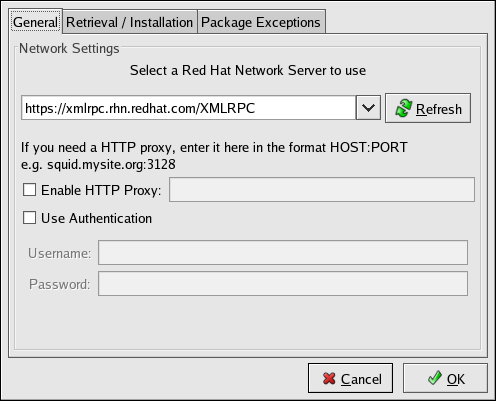第4章 Red Hat Update Agent
Red Hat Update Agent は Red Hat Enterprise Linux 4 上の Red Hat Network への接点になります。 システムの登録、 システムプロファイルの作成、 また組織と RHN 間で行われる通信設定の変更などを行うことができます。 登録が完了したら、 システムで Red Hat Update Agent を使用して Red Hat から最新のソフトウェアパッケージを取り込むことができます。 このツールにより、 セキュリティ更新、 バグ修正、 ソフトウェアパッケージの機能強化をすべて使用して Red Hat Enterprise Linux システムを常に最新の状態に維持することができるようになります。
このツールは更新を行うシステム上で実行しなければならない点を忘れないようにしてください。 システムに RHN サービスのエンタイトルメントを付与していないと、 そのシステム上では Red Hat Update Agent を使用することはできません。
警告
RHN にシステムの登録を行う場合、 Red Hat Update Agent を使用できるのは Red Hat Enterprise Linux 3 およびそれ以降を稼働しているシステムのみになります。 Red Hat Enterprise Linux 2.1 を稼働しているシステムの場合は、 Red Hat Update Agentを起動する前に Red Hat Network Registration Client を使用する必要があります。 これについては詳細を 2章
rhn_register クライアント で参照してから、 Red Hat Update Agent の使用法を本章にてお読みください。
重要
カーネルを自動的にアップグレードするには、Red Hat Update Agentのバージョン 2.5.4 またはそれ以降を使用する必要があります。 これを使って更新カーネルをインストールし、 次回システムが再起動する際に新しいカーネルを起動するよう LILO または GRUB を設定します。 最新バージョンが稼働していることを確認するには、
up2date up2date のコマンドを実行します。 最新バージョンがインストールされていない場合は、 このコマンドによって更新されます。
4.1. Red Hat Update Agent を起動する
リンクのコピーリンクがクリップボードにコピーされました!
X Window システムを実行していない、 または Red Hat Update Agent のコマンドラインバージョンを使用したい場合は 「コマンドラインバージョン」 をご覧ください。
Red Hat Update Agent を実行するには root である必要があります。 通常のユーザーで起動すると、 続行する前に Red Hat Update Agent により root パスワードの入力が求められます。 Red Hat Update Agent は次のいずれかの方法で起動することができます。
Red Hat Enterprise Linux 5 対応:
- GNOME および KDE デスクトップでは、 (パネル上のメインメニュー) => と進んでいきます。
- シェルプロンプトでは (xterm や gnome-terminal など)、
system-config-packagesコマンドを入力します。
Red Hat Enterprise Linux 4 対応:
- GNOME と KDE デスクトップでは、 Applications (the main menu on the panel) => => と進んで行きます。
- シェルプロンプトでは、(xterm または gnome-terminal など)
up2dateコマンドを入力します。
最後のオプションを選んでシェルプロンプトからアプリケーションを起動する場合は 表4.1「グラフィカルな Update Agent のオプション」 内のオプションを指定することができます。 これらのオプションを表示するには、
up2date --help コマンドを入力します。
例えば、 次のコマンドを使用して更新パッケージのダウンロード先となるディレクトリを指定します (一時的に保存済みの設定を上書きします)。
up2date --tmpdir=/tmp/up2date/
up2date --tmpdir=/tmp/up2date/| オプション | 説明 |
|---|---|
--configure | Red Hat Update Agent のオプションを設定します。 詳しい説明は 「設定」 を参照してください。 |
-d, --download | パッケージのダウンロードのみを行いインストールはしません。 この引数は設定オプションである 取り込んだ後でパッケージをインストールしない (Do not install packages after retrieval.) を一時的に上書きします。 手動でパッケージをインストールしたい場合にこのオプションを使用します。 |
-f、 --force | パッケージのインストールを強制します。 このオプションはファイル、 パッケージ、 及び設定のスキップ一覧を一時的に上書きします。 |
-i、 --install | パッケージをダウンロードしてからインストールを行います。 この引数は設定オプションである 取り込んだ後でパッケージをインストールしない (Do not install packages after retrieval.) を一時的に上書きします。 |
-k、 --packagedir | ダウンロード前のパッケージ検索先となる複数のディレクトリパスをコロンで区切って指定します。 |
--nosig | パッケージ署名の確認に GPG を使用しません。 このオプションは保存した設定オプションを一時的に上書きします。 |
--tmpdir=directory | 設定したパッケージディレクトリを一時的に上書きします。 デフォルトの場所は /var/spool/up2date になります。 このオプションは設定した場所に十分な領域がない場合に便利です。 |
--dbpath=dir | 一時的に使用する代替の RPM データベースを指定します。 |
初めて Red Hat Update Agent を実行するときに 2 種類のダイアログボックスが表示されます。このダイアログボックスは以降の起動では表示されなくなります。 Proxy サーバーの設定 と GPG キーのインストール です。
図4.1「Proxy サーバーの設定」 に示してあるように、 最初に表示されるダイアログボックスでは HTTP Proxy サーバー情報の入力が求められます。 HTTP の接続に Proxy サーバーの使用を必要とするネットワーク接続の場合に役に立ちます。 この機能を使用するには HTTP Proxy を有効にする (Enable HTTP Proxy) チェックボックスを選択してからテキストフィールドに
squid.mysite.org:3128 などのように HOST:PORT の形式で Proxy サーバーを記入します。 また、 Proxy サーバーにユーザー名とパスワードが必要な場合は、 認証の使用 (Use Authentication) チェックボックスを選択してそれぞれのテキストフィールドにユーザー名とパスワードを記入します。
HTTP Proxy サーバーは Red Hat Network では必要ありません。 この機能を使用しない場合は何も選択しないで ボタンをクリックします。 ダイアログボックス上部の Red Hat Network サーバーのドロップダウンメニューは RHN Proxy または Satellite 以外のお客様には役に立ちません。 RHN Proxy および Satellite をご利用のお客様は登録のステップを 『RHN クライアント設定ガイド』 でご確認ください。 また、 このダイアログボックスは実際には、 Red Hat Update Agent 設定ツール の 一般 (General) タブになります。 詳しい手順については 「設定」 を参照してください。
図4.1 Proxy サーバーの設定
2 番目に表示されるダイアログボックスでは 図4.2「GPG キーのインストール」 に示してあるように Red Hat GPG キーのインストールが求められます。 このキーはダウンロードしたパッケージの安全性確認の検証を行うために使用されます。 をクリックしてキーをインストールするとこのメッセージがふたたび表示されることはありません。
図4.2 GPG キーのインストール